- Sản phẩm
- Giới thiệu
- Dịch vụ và giải pháp
-
DỰ ÁN TIÊU BIỂU
- Tin tức
-
Kỹ thuật
- Tổng hợp Rom Android Box
- Hướng dẫn cập nhật Firmware cho Android Box
- Ứng Dụng và Thủ Thuật Android TV Box
- Hướng dẫn sử dụng Máy Chiếu
- Hướng dẫn sử dụng Khóa Điện Tử
- Hướng Dẫn XBMC/KODI
- Hướng dẫn sử dụng Camera & Smart Home
- Hướng dẫn sử dụng Camera IP HKCam
- Hướng Dẫn Camera WiFi Vimtag
- HDSD Thiết bị Router 3G WIFI
- Kho ứng dụng
- Địa Chỉ Mua Hàng
- Giỏ hàng
Từ khóa:
Camera ip wifi, Android box, Himedia, Vinabox, Vitacam, TV box giá rẻ, Khóa cửa vân tay,
Nhà Phân Phối Sản Phẩm Công Nghệ Hàng Đầu Việt Nam!
Xem Live TV trên XBMC và tối ưu XBMC
Xem Live TV trên XBMC và tối ưu XBMC
26/09/2019
Bình luận
A. Xem truyền hình trực tuyến LIVE TV trên XBMC
Như chúng ta đã biết trên Android box có một app có tên là IPTV dùng để stream các kênh truyền hình và xem trên BOX khá tốt. Tuy nhiên với trung tâm giải trí đa phương tiện XBMC vốn đã được tích hợp plugin IPTV Simple thì ta còn có thể làm được nhiều thứ hơn nữa. Hôm nay mình xin chia sẻ với các bạn cách sử dụng PVR IPTV Simple Client của XBMC để xem các kênh truyền hình trực tuyến đa dạng và phong phú. Điểm nổi trội của plugin này là ta hoàn toàn có thể chuyển kênh, chọn kênh bằng điều khiển của android box như ta đang sử dụng một chiếc TV bình thường.
List kênh truyền hình được tích hợp với gần 60 kênh truyền hình, bao gồm 8 kênh HD và các kênh SD với chất lượng khá tốt đã được mình lựa chọn kĩ từ các nguồn. Các bạn thực hiện như hướng dẫn bên dưới để có thể tự động update mỗi khi khởi động android box khi mình update thêm kênh hay bổ sung một số kênh có chất lượng cao hơn.
Một số kênh sau một thời gian có thể bị die vì đường link có thay đổi do đó anh em có thể post trực tiếp tại topic để mình Update lại kênh. Nếu anh em tìm được các nguồn kênh khác đẹp hơn thì cũng post link tại topic để mình cập nhật.
----- CÁCH SETUP -----
( chú ý đọc phần lưu ý phía cuối bài hướng dẫn để thực sự hoàn chỉnh nhé )
( chú ý đọc phần lưu ý phía cuối bài hướng dẫn để thực sự hoàn chỉnh nhé )
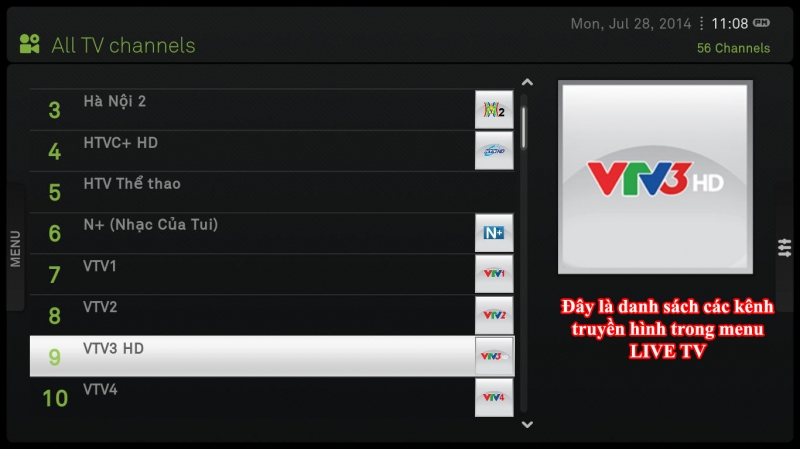
1.Mở XBMC > SYSTEM > Settings > LIVE TV > General > Chọn Enabled > OK
.jpg)
.jpg)
2.Một bảng mới hiện lên ta chọn PVR IPTV Simple Client
.jpg)
3. Nhấn Enable (nó sẽ đổi sang Disable) và ta tiếp tục chọn Configure
.jpg)
Ở TAB Genaral :
Dòng Location ta chọn Remode Path ( internet address )http://tinyurl.com/nmp68h5
Nhấn vào dòng M3U Play List ỦRL. Một cửa sổ hiện lên ta gõ vào như dưới hình nhé. Sau đó nhấn DONE > ta tiếp tục chọn OK
(Hoặc bác nào dùng mạng FPT có thể dùng local path bằng file m3u này nhé, có 200 kênh khá hót của FPT đó ah:www.mediafire.com/download/6n3k1m3scdbxray/LISTFPTMOI.m3u)
.jpg)
4. Tắt và khởi động lại XBMC > nhấn OK (chúng ta đã có LIVE TV trên màn hình chính của XBMC)
.jpg)
Nhưng lúc này PVR IPTV Simple Client đang Disable chúng ta phải enable PVR IPTV Simple Client lại 1 lần nữa. Thực hiện như sau :
SYSTEM > Settings > Addon > Enable Addons > PVR Client > Chọn PVR IPTV Simple Client > Chọn Enable ( vậy là PVR IPTV Simple Client đã được bật, bước này chỉ thực hiện 1 lần này thôi, lần sau bật box lên không cần làm nữa )
5. Cài đặt để LIVE TV hiện full màn hình mỗi khi chạy
Ta thực hiện như sau : SYSTEM > Settings > LIVE TV > Playback > bỏ tick ở dòng Star playback minimized.
6. Trở ra Home menu screen. Chọn LIVE TV > TV channels > chọn kênh cần xem và thưởng thức thôi
Một vài hình ảnh minh họa ( em đang dùng skin khác nên hơi khác với skin gốc của XBMC nhé )
.jpg)
.jpg)
.jpg)
.jpg)
4. Tắt và khởi động lại XBMC > nhấn OK (chúng ta đã có LIVE TV trên màn hình chính của XBMC)
.jpg)
Nhưng lúc này PVR IPTV Simple Client đang Disable chúng ta phải enable PVR IPTV Simple Client lại 1 lần nữa. Thực hiện như sau :
SYSTEM > Settings > Addon > Enable Addons > PVR Client > Chọn PVR IPTV Simple Client > Chọn Enable ( vậy là PVR IPTV Simple Client đã được bật, bước này chỉ thực hiện 1 lần này thôi, lần sau bật box lên không cần làm nữa )
5. Cài đặt để LIVE TV hiện full màn hình mỗi khi chạy
Ta thực hiện như sau : SYSTEM > Settings > LIVE TV > Playback > bỏ tick ở dòng Star playback minimized.
6. Trở ra Home menu screen. Chọn LIVE TV > TV channels > chọn kênh cần xem và thưởng thức thôi
Lưu ý :
- Muốn LIVE TV tự động chạy mỗi khi XBMC khởi động ta thực hiện như sau : SYSTEM > Settings > LIVE TV > Playback > đổi Continue last channel on startup sang Yes (Với cách setup cuối cùng này, ta có thể dùng LIVE TV để xem các đài trong playlist giống như dùng 1 chiếc TV bình thường )
- Đối với các Android box dùng các mũi tên và số trên remote control để đổi đài vô tư.
- Để xem các kênh SD full màn hình ( không bị co hai bên ) ta thực hiện như sau : Khi đang xem một kênh truyền hình nhấn chọn vào hình cuộn phim > Dòng View mode ta chọn stretch 16:9 > kéo xuống dưới ta chọn Set as default for all Videos
- Một số kênh stream link trực tiếp từ FPT nên khi mở kênh xem có thể chưa xem được ngay vì bên FPT có đặt source bảo mật , nên để xem được chúng ta cần giải mã IP bằng cách dùng 1 thiết bị di động có cài FPT Play (chương trình xem TV online của FPT) cả ios hay android đều ok nhé, các bác vô store tải ứng dụng này về và mở lên dùng một lần để giải mã IP. Mục đích là thông qua chương trình này "nhờ" nó decrypt hộ cái IP của modem để xem đc mọi kênh của FPT Play.(Chú ý là cả máy tính lẫn điện thoại cùng phải kết nối chung vào 1 mạng thì mới có tác dụng nhé).
- Muốn LIVE TV tự động chạy mỗi khi XBMC khởi động ta thực hiện như sau : SYSTEM > Settings > LIVE TV > Playback > đổi Continue last channel on startup sang Yes (Với cách setup cuối cùng này, ta có thể dùng LIVE TV để xem các đài trong playlist giống như dùng 1 chiếc TV bình thường )
- Đối với các Android box dùng các mũi tên và số trên remote control để đổi đài vô tư.
- Để xem các kênh SD full màn hình ( không bị co hai bên ) ta thực hiện như sau : Khi đang xem một kênh truyền hình nhấn chọn vào hình cuộn phim > Dòng View mode ta chọn stretch 16:9 > kéo xuống dưới ta chọn Set as default for all Videos
- Một số kênh stream link trực tiếp từ FPT nên khi mở kênh xem có thể chưa xem được ngay vì bên FPT có đặt source bảo mật , nên để xem được chúng ta cần giải mã IP bằng cách dùng 1 thiết bị di động có cài FPT Play (chương trình xem TV online của FPT) cả ios hay android đều ok nhé, các bác vô store tải ứng dụng này về và mở lên dùng một lần để giải mã IP. Mục đích là thông qua chương trình này "nhờ" nó decrypt hộ cái IP của modem để xem đc mọi kênh của FPT Play.(Chú ý là cả máy tính lẫn điện thoại cùng phải kết nối chung vào 1 mạng thì mới có tác dụng nhé).
.jpg)
.jpg)
.jpg)
B. Cách tạo logo TV trong LIVE TV
Bước 1 : Tạo thư mục chứa logo TV
Gợi ý 1 : Tạo một thư mục có tên Thumbnails ở trên ổ lưu trữ trong của android box ( là nơi ta sẽ cho các logo TV vào )
> không khuyến khích vì tìm đường dẫn trên XBMC hơi lằng nhằng + làm tốn dung lượng bộ nhớ của box )
Gợi ý 2 : Tạo một thư mục có tên Thumbnails ở trên SD card, USB, hay ổ cứng gắn ngoài ( là nơi ta sẽ cho các logo TV vào )
> Khuyến khích, vì đường dẫn dễ tìm trên XBMC, không làm tốn dung lượng bộ nhớ lưu trữ của BOX, đỡ chậm khi XBMC load logo
Bước 2 : Setup đường dẫn logo TV cho PVR IPTV Simple Client
SYSTEM > Settings > Addon > Enable Addons > PVR Client > Chọn PVR IPTV Simple Client > Chọn Configure > Ở Tab Channels Logos chọn dòng Channels Logos Folder và Brows đến thư mục chứa logo đã tạo ở bước 1 > Xong nhấn OK > Nhìn xuống bên dưới nhấn tiếp OK để PVR IPTV Simple Client lưu lại.
Khởi động lại XBMC và tận hưởng thành quả
Chú ý :
+ Tên file ảnh logo phải trùng tên kênh trong list kênh mới hiện
+ File logo phải là đuôi .png
+ Chọn logo file .png đừng quá lớn dẫn đến load lâu. Tầm 300x300 đổ lại là đẹp nhất.
Gợi ý 1 : Tạo một thư mục có tên Thumbnails ở trên ổ lưu trữ trong của android box ( là nơi ta sẽ cho các logo TV vào )
> không khuyến khích vì tìm đường dẫn trên XBMC hơi lằng nhằng + làm tốn dung lượng bộ nhớ của box )
Gợi ý 2 : Tạo một thư mục có tên Thumbnails ở trên SD card, USB, hay ổ cứng gắn ngoài ( là nơi ta sẽ cho các logo TV vào )
> Khuyến khích, vì đường dẫn dễ tìm trên XBMC, không làm tốn dung lượng bộ nhớ lưu trữ của BOX, đỡ chậm khi XBMC load logo
Bước 2 : Setup đường dẫn logo TV cho PVR IPTV Simple Client
SYSTEM > Settings > Addon > Enable Addons > PVR Client > Chọn PVR IPTV Simple Client > Chọn Configure > Ở Tab Channels Logos chọn dòng Channels Logos Folder và Brows đến thư mục chứa logo đã tạo ở bước 1 > Xong nhấn OK > Nhìn xuống bên dưới nhấn tiếp OK để PVR IPTV Simple Client lưu lại.
Khởi động lại XBMC và tận hưởng thành quả
Chú ý :
+ Tên file ảnh logo phải trùng tên kênh trong list kênh mới hiện
+ File logo phải là đuôi .png
+ Chọn logo file .png đừng quá lớn dẫn đến load lâu. Tầm 300x300 đổ lại là đẹp nhất.
C. Cách Lưu Giữ và Hồi Phục XBMC Settings
Một điều bất tiện của Android box có cài XBMC là mỗi lần upgrade firmware hoặc Khôi phục cài đặt gốc là XBMC sẽ bị xóa mất và bạn sẽ phải cài lại ứng dụng này, các tinh chỉnh, cũng như các addon đã gài vào. Tuy nhiên, bạn có thể lưu giữ (backup) tất cả các settings của XBMC để rồi sau đó có thể hồi phục lại (restore) các settings này rất dễ dàng. Thông thường bạn cũng nên backup thường xuyên ra thẻ SD( hoặc USB, ổ cứng gắn ngoài) để dùng lại khi hoạn nạn.
Trước hết bạn cần kích hoạt và setup chức năng XBMC Backup, sau đó thực hiện backup và restore.
1. Enable XBMC Backup:
Vào Programs -> Program Add-ons -> Get More… -> Chọn XBMC Backup và bấm Install
2. Set up XBMC Backup:
- Chuẩn bị thẻ SD, rồi tạo một folder và đặt tên gì cũng được, ví dụ: XBMC Backup.
Bạn có thể gõ tên folder ở step sau, nhưng làm trước là tốt nhất
Vào Programs -> Program Add-ons -> Right click XBMC Backup (hay bấm vào nút Menu trên khiển) > Chọn Add on settings > Browse Remote Path và chọn folder đã tạo sẵn (XBMC Backup)
(Nên giữ lại các default settings khác để backup tất cả)
(Bạn có thể làm thời khóa biều backup (scheduling) sau này)
> Bấm Ok, Ok để thoát ra.
3. Thực hiện Backup:
Vào Programs > Program Add-ons > Chọn XBMC Backup > Click Backup
(Backup sẽ chạy như tên lửa nếu BOX bạn đừng cùi quá và tạo ra backup file theo dạng năm-tháng-ngày ở thư mục XBMC Backup )
Ví dụ : nếu bạn làm backup hôm nay, backup file sẽ có tên 20140729
4. Restore:
Vào Programs -> Program Add-ons -> Chọn XBMC Backup -> Click Restore
Sau đó chọn backup file mà bạn muốn khôi phục lại các settings.
Lưu ý là steps 1 và 2 chỉ cần làm một lần đầu. Sau đó chỉ cần thực hiện Backup và Restore bất cứ khi nào bạn muốn. Thường thì trước khi upgrade firmware hay cài lại xbmc, bạn nên làm backup cho chắc ăn. Khi đã upgrade firmware lên phiên bản mới nhất, bước kế tiếp là cài xbmc và ngay lập tức enable XBMC Backup, để sau đó có thể restore các settings rất dễ dàng và đỡ mất thì giờ quí báu của bạn
Trước hết bạn cần kích hoạt và setup chức năng XBMC Backup, sau đó thực hiện backup và restore.
1. Enable XBMC Backup:
Vào Programs -> Program Add-ons -> Get More… -> Chọn XBMC Backup và bấm Install
2. Set up XBMC Backup:
- Chuẩn bị thẻ SD, rồi tạo một folder và đặt tên gì cũng được, ví dụ: XBMC Backup.
Bạn có thể gõ tên folder ở step sau, nhưng làm trước là tốt nhất
Vào Programs -> Program Add-ons -> Right click XBMC Backup (hay bấm vào nút Menu trên khiển) > Chọn Add on settings > Browse Remote Path và chọn folder đã tạo sẵn (XBMC Backup)
(Nên giữ lại các default settings khác để backup tất cả)
(Bạn có thể làm thời khóa biều backup (scheduling) sau này)
> Bấm Ok, Ok để thoát ra.
3. Thực hiện Backup:
Vào Programs > Program Add-ons > Chọn XBMC Backup > Click Backup
(Backup sẽ chạy như tên lửa nếu BOX bạn đừng cùi quá và tạo ra backup file theo dạng năm-tháng-ngày ở thư mục XBMC Backup )
Ví dụ : nếu bạn làm backup hôm nay, backup file sẽ có tên 20140729
4. Restore:
Vào Programs -> Program Add-ons -> Chọn XBMC Backup -> Click Restore
Sau đó chọn backup file mà bạn muốn khôi phục lại các settings.
Lưu ý là steps 1 và 2 chỉ cần làm một lần đầu. Sau đó chỉ cần thực hiện Backup và Restore bất cứ khi nào bạn muốn. Thường thì trước khi upgrade firmware hay cài lại xbmc, bạn nên làm backup cho chắc ăn. Khi đã upgrade firmware lên phiên bản mới nhất, bước kế tiếp là cài xbmc và ngay lập tức enable XBMC Backup, để sau đó có thể restore các settings rất dễ dàng và đỡ mất thì giờ quí báu của bạn
D. Cách Clear cache trong XBMC
Cái đặt xbmchubmaintenance/
Link : XBMC Add-on Downloads | Library of XBMC Addons
Tại home menu thực hiện như sau :
Programs > Addons > Maintenance Tool > General Maintenance > Clear cache > OK
Link : XBMC Add-on Downloads | Library of XBMC Addons
Tại home menu thực hiện như sau :
Programs > Addons > Maintenance Tool > General Maintenance > Clear cache > OK
E. Cách tăng bộ nhớ cache trong XBMC
Cái đặt xbmchubmaintenance/
Link : XBMC Add-on Downloads | Library of XBMC Addons
Tại home menu thực hiện như sau :
Programs > Addons > Maintenance Tool > System Tweaks > Ennable Zero caching settings > OK
Link : XBMC Add-on Downloads | Library of XBMC Addons
Tại home menu thực hiện như sau :
Programs > Addons > Maintenance Tool > System Tweaks > Ennable Zero caching settings > OK
F. Cách setup launcher XBMC cho Android box
Dowload và cài đặt bản XBMC home launcher. Link :
http://tinyurl.com/xbmcapk131gothamhomelauncher
Tại Home screen menu nhấn nút menu trên khiển và set Luôn chọn cho launcher XBMC
Muốn sử dụng hoặc cài đặt các chức năng chính của android trên giao diện của XBMC thực hiện như sau :
Home screen menu > Programs --》 Android program > chọn các app của android
http://tinyurl.com/xbmcapk131gothamhomelauncher
Tại Home screen menu nhấn nút menu trên khiển và set Luôn chọn cho launcher XBMC
Muốn sử dụng hoặc cài đặt các chức năng chính của android trên giao diện của XBMC thực hiện như sau :
Home screen menu > Programs --》 Android program > chọn các app của android







